Windows使用脚本+计划任务,实现开机自动启动指定虚拟机
我在上篇文章里面教大家使用VMware虚拟机安装黑群晖7.0,就可以零成本体验原生NAS系统了。
虽说和真正的白群晖不能相比,但是不管怎么说,也能让对NAS正在观望还没入手的小伙伴们一个先行体验的机会,拿来练练手,然后再确定自己是否真需要NAS。
然后再评论区有位值友问我可不可以开机自启,当然是可以的了!
所以,这篇文章就是教大家怎么在Windows上实现开机自动启动指定虚拟机的教程!
首先最简单的方法就是可以使用远控软件(比如说ToDesk)在电脑开机之后手动打开VMware虚拟机上的系统。
玩法很简单,就是设置软件开机自启,然后通过其它端口(比如说手机)远程控制,操作电脑打开VMware虚拟机,然后在启动虚拟机系统。
这个方法虽说简单又稳妥,但是终归很麻烦,我们其实可以通过脚本+计划任务,实现无人操作的开机自动启动指定虚拟机。
创建脚本
新手朋友别看到脚本就劝退了,其实很简单的!
🔺先鼠标右键桌面空白处“新建--文本文档”
🔺然后打开文本文档,在里面输入以下代码:
d:
cd "VMware虚拟机所在文件夹"
start vmware.exe -x "需要打开的虚拟机所在位置"
exit
可以看出,最主要的就是怎么确定 "VMware虚拟机所在文件夹" 和 "需要打开的虚拟机所在位置"这两项了。
下面我以自己的这边的实际情况来为大家演示。
VMware虚拟机所在文件夹:
🔺鼠标右键【VMware】,打开“属性”
🔺红色方框中的“起始位置”便是它所在的文件夹,我们先复制,然后粘贴到文本中即可。
PS:请注意,这里是文件夹路径!!!
需要打开的虚拟机所在位置:
🔺我们需要打开VMware虚拟机(这里就以我昨天教大家安装的群晖NAS为例),然后选择我们需要开机运行的虚拟机鼠标右键,选择“打开虚拟机目录”
🔺然后打开目录会默认选择该虚拟机文件,然后直接鼠标右键,点击“复制文件地址”就可以了,然后也是一样,直接粘贴到文本中即可。
PS:请注意,这里是文件路径!!!
🔺完成之后的文本会就是上图的样子(你那边的路径不一样,请勿设置成我这一样的)。
再次提醒:两个一个是文件夹路径,一个是文件路径!!!
🔺搞定之后直接点击左上角的“文件--保存”即可
🔺然后对着这个文本文档进行鼠标右键“重命名”设置。前面的名字随意设置,但是后面的后缀必须是【.bat】
🔺然后会弹出警告提示,直接无视,点击“是”
🔺最后我们点击我们创建的这个脚本看看效果,不错!顺利的打开了我们VMware虚拟机中的群晖NAS系统!
最后我们把我们创建的这个脚本文件放在任意我们不会误删的地方即可,记下它的位置,等下会用到。
创建计划任务
🔺同样【win+r】组合快捷键打开“运行”窗口,输入“taskschd.msc”,回车。
🔺然后就能打开Windows的计划任务程序了,然后点击右边的【创建任务】
🔺【常规】这里【名称】我们随意填写
🔺然后再【触发器】这里点击【新建】
🔺【开始任务】那里选择“启动时”,然后点击【确定】
🔺来到【操作】这里,点击【新建】
🔺然后点击【浏览】,找到你保存的那个脚本文件,点击【确定】按钮
🔺最后点击该页面的【确定】按钮,然后你就创建好了这个计划任务了
🔺你可以在任务计划程序中间的任务库中看到我们创建的那个计划任务。
🔺当然为了保险起见,你可以选中我们创建的计划任务,然后点击右边的【运行】,就可以测试我们创建的任务是否可行!
最后关机重启电脑,看看效果怎么样吧!嗯,我这边是完美打开了~~
至此,今天的教程到此结束。
好了,以上就是今天给大家分享的内容,我是爱分享的Stark-C,如果今天的内容对你有帮助请记得收藏,顺便点点关注,我会经常给大家分享各类有意思的软件和免费干货!谢谢大家~~


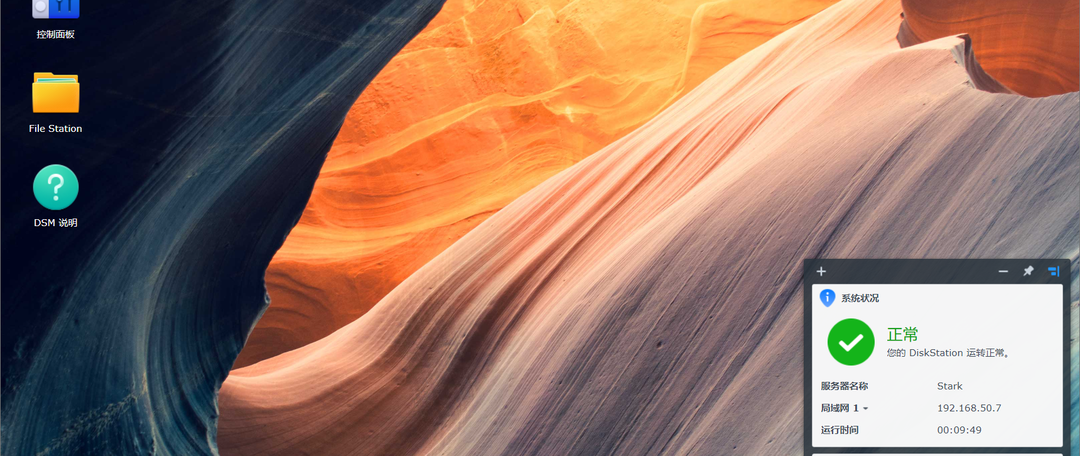
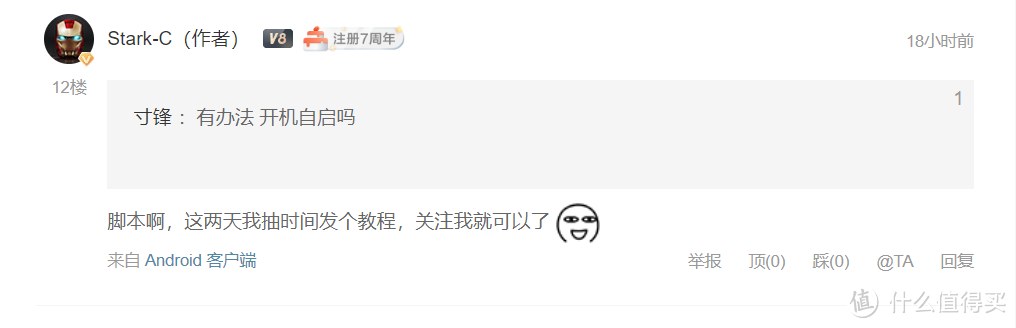

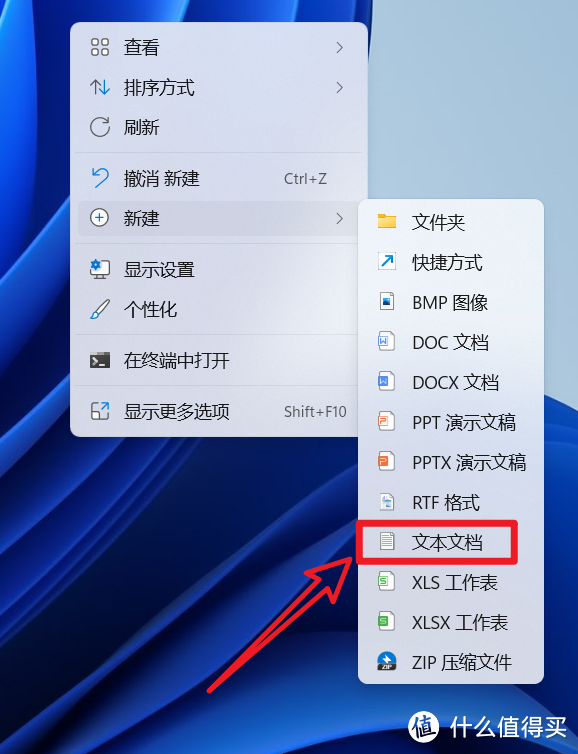

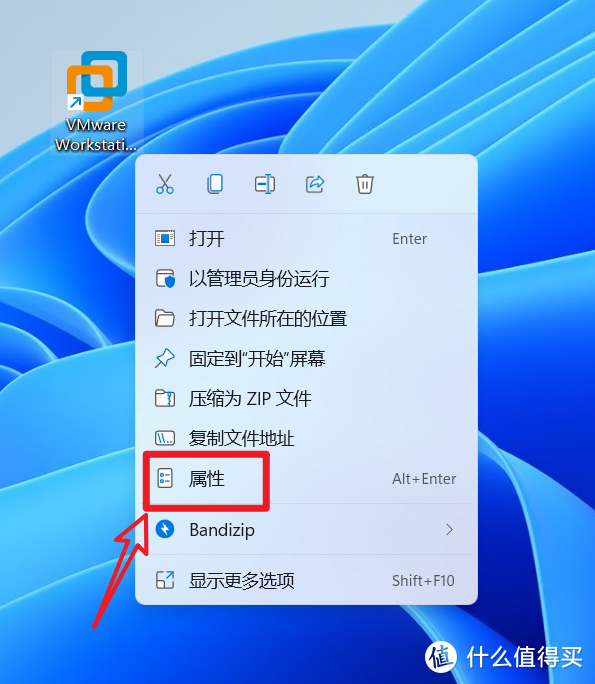

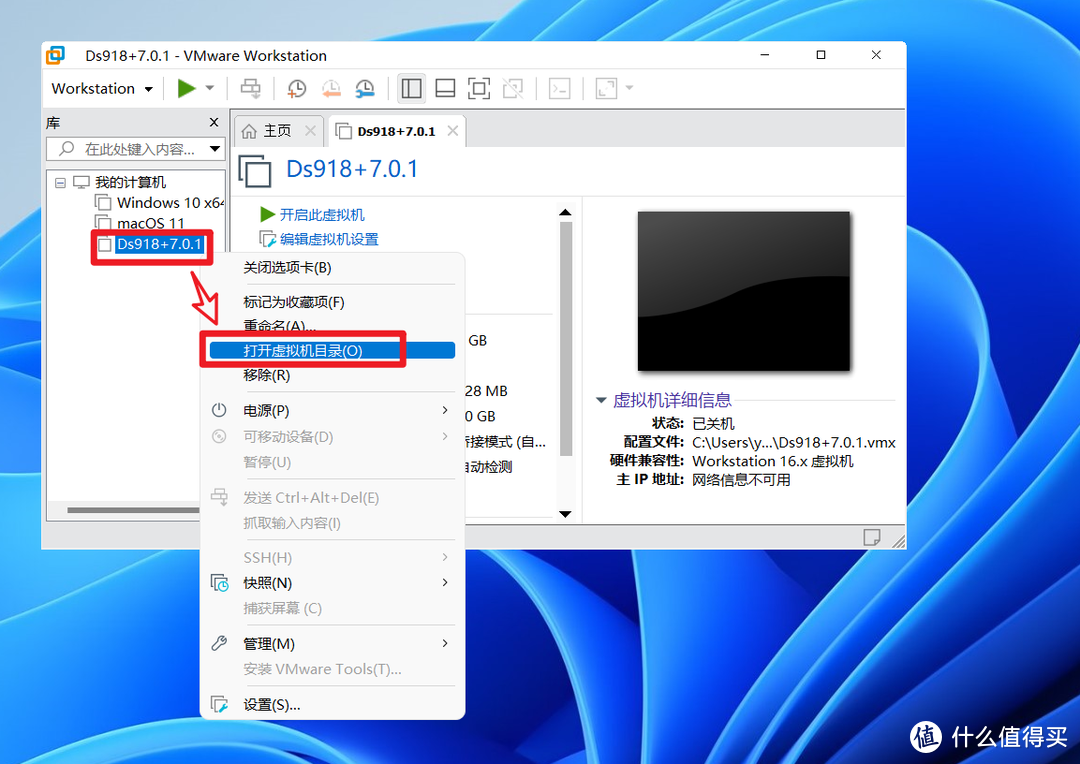



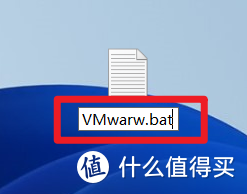
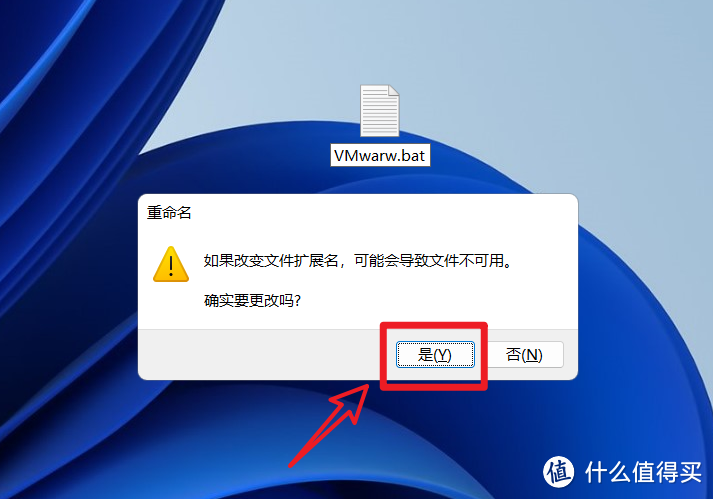
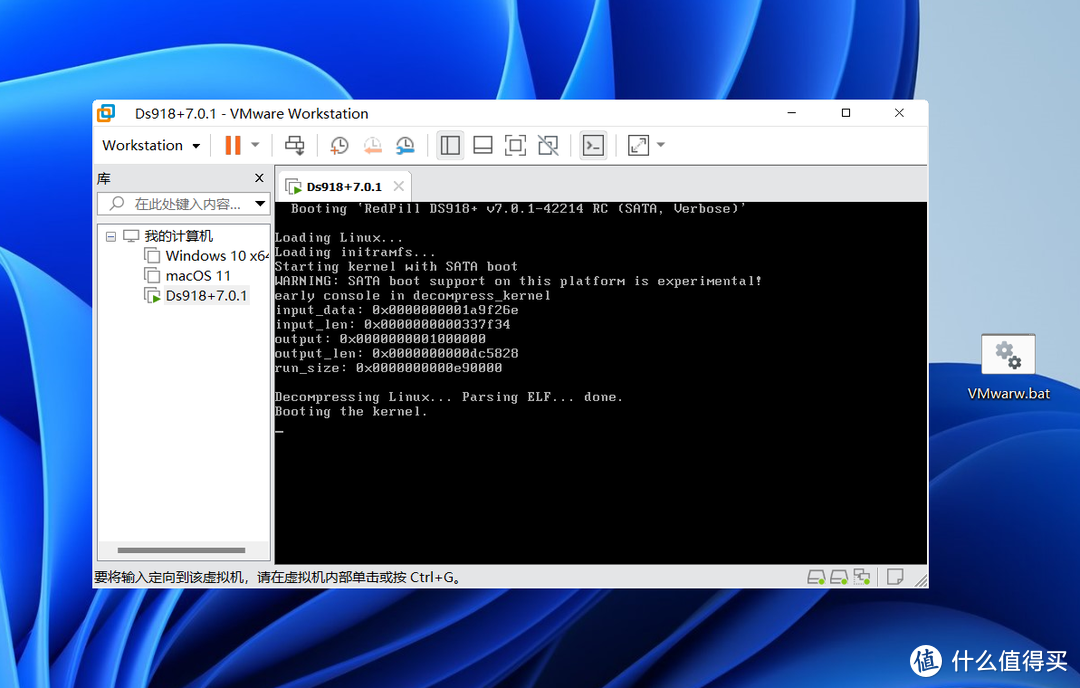
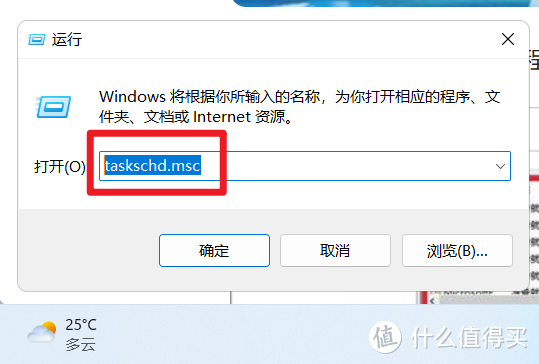
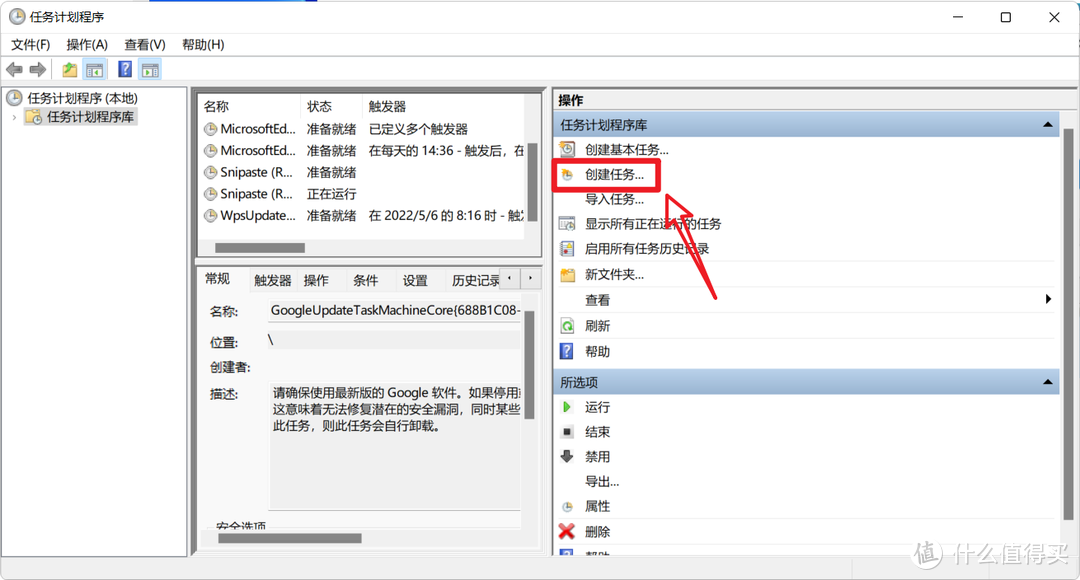
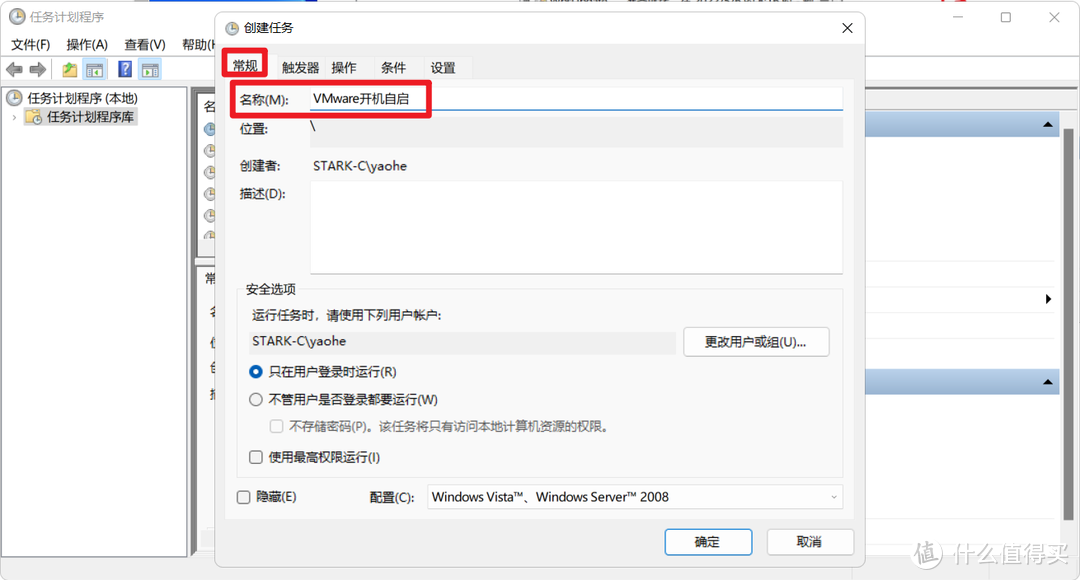

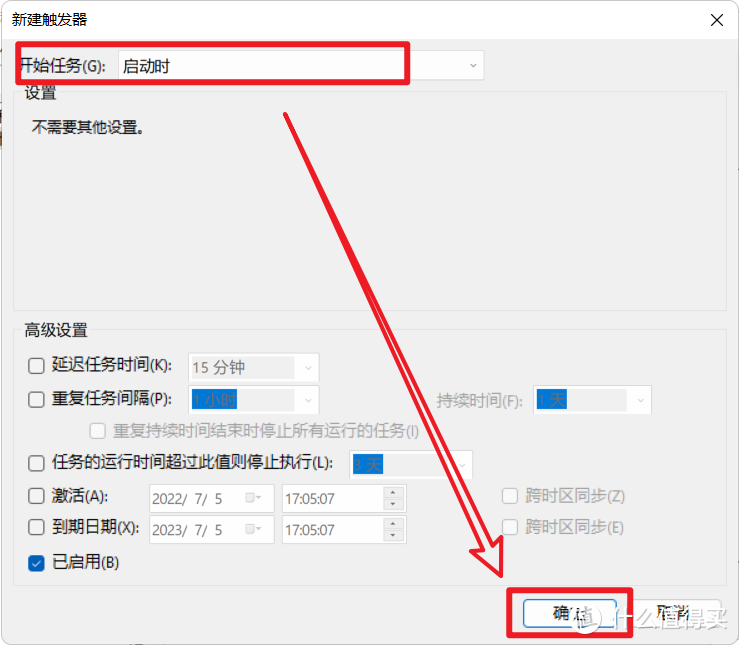


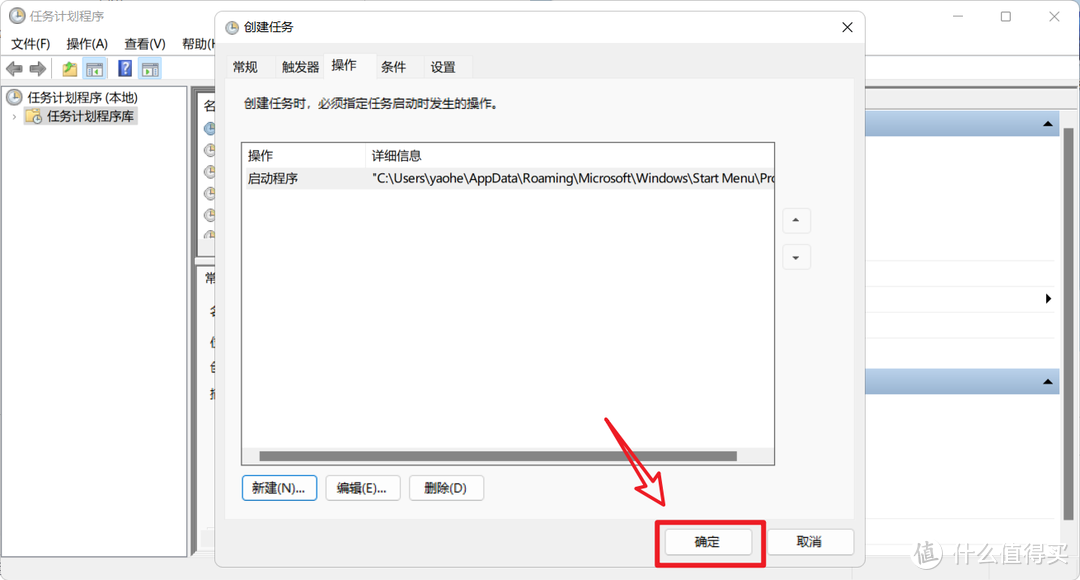
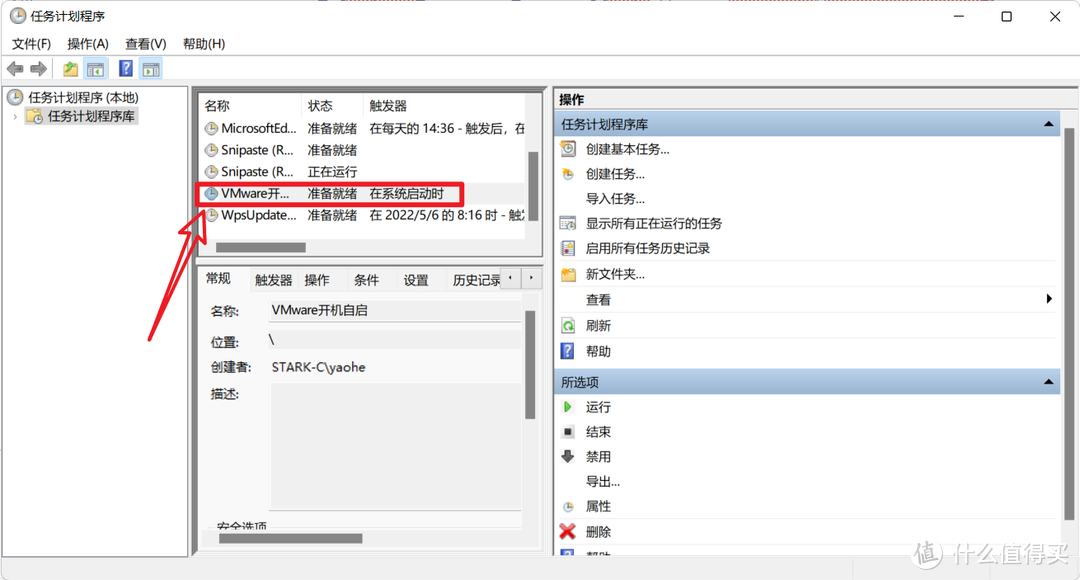











































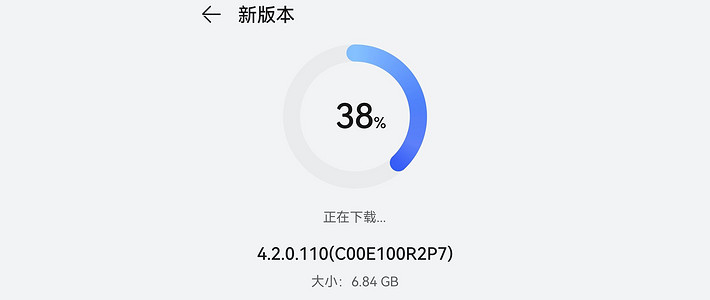

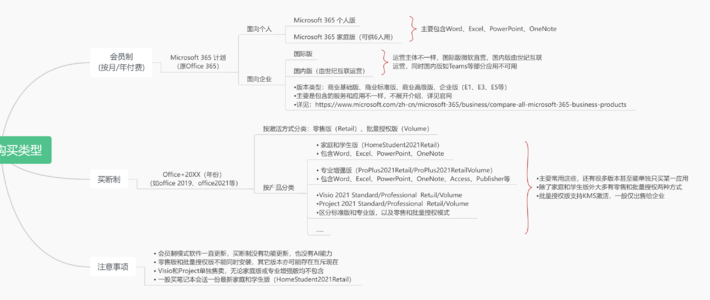




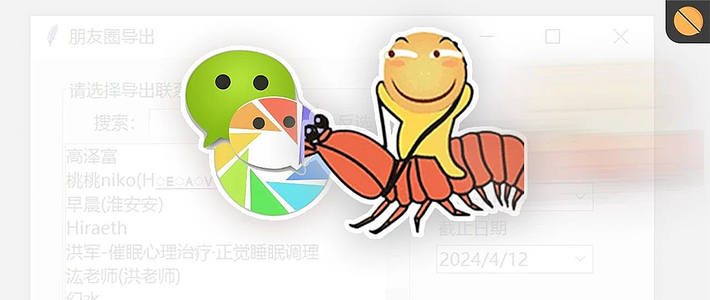









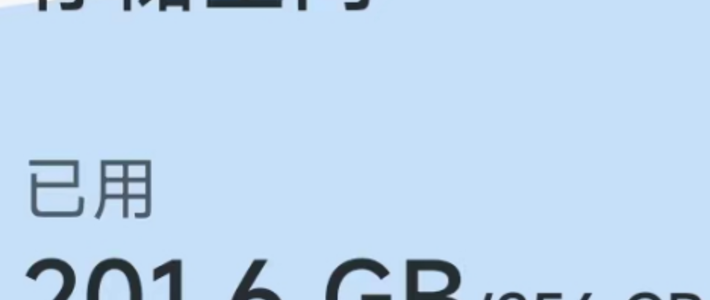












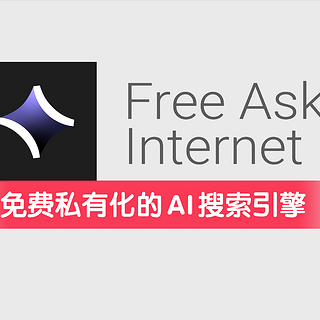

































Edishawn
校验提示文案
你都是程序员
校验提示文案
happyeddie
校验提示文案
fengpan584
校验提示文案
胡侃侃
校验提示文案
飞帆飞帆
校验提示文案
麦乐酷的理想生活
校验提示文案
陈德深
校验提示文案
塔塔看世界
校验提示文案
[已注销]
校验提示文案
Dianso
校验提示文案
andeshu
校验提示文案
lambzi
校验提示文案
涵奕baby
校验提示文案
咸鱼酱丶
校验提示文案
咸鱼酱丶
校验提示文案
咸鱼酱丶
校验提示文案
咸鱼酱丶
校验提示文案
涵奕baby
校验提示文案
lambzi
校验提示文案
andeshu
校验提示文案
Dianso
校验提示文案
[已注销]
校验提示文案
你都是程序员
校验提示文案
塔塔看世界
校验提示文案
陈德深
校验提示文案
麦乐酷的理想生活
校验提示文案
胡侃侃
校验提示文案
fengpan584
校验提示文案
飞帆飞帆
校验提示文案
happyeddie
校验提示文案
Edishawn
校验提示文案